

|
办公软件是指可以进行文字处理、表格制作、幻灯片制作、图形图像处理、简单数据库的处理等方面工作的软件。目前办公软件朝着操作简单化,功能细化等方向发展。办公软件的应用范围很广,大到社会统计,小到会议记录,数字化的办公,离不开办公软件的鼎力协助。另外,政府用的电子政务,税务用的税务系统,企业用的协同办公软件,这些都属于办公软件。 有时候,我们在使用 OneNote 进行阅读时,不希望编辑好的 OneNote 页面,被偶然的触碰而被修改或删除。 珍宝至爱OneNote Gem – Favorites 里提供的阅读模式,可以禁止键盘的输入。 按下“阅读模式”按钮,禁止键盘录入
在珍宝至爱 OneNote Gem – Favorites 里,点击“导航”选项卡 –》最后的“珍”组中 –》按下“阅读模式”。 则,OneNote 会进入阅读模式,这样你无法通过键盘输入字符。 但,你还是可以通过鼠标进行操作的。 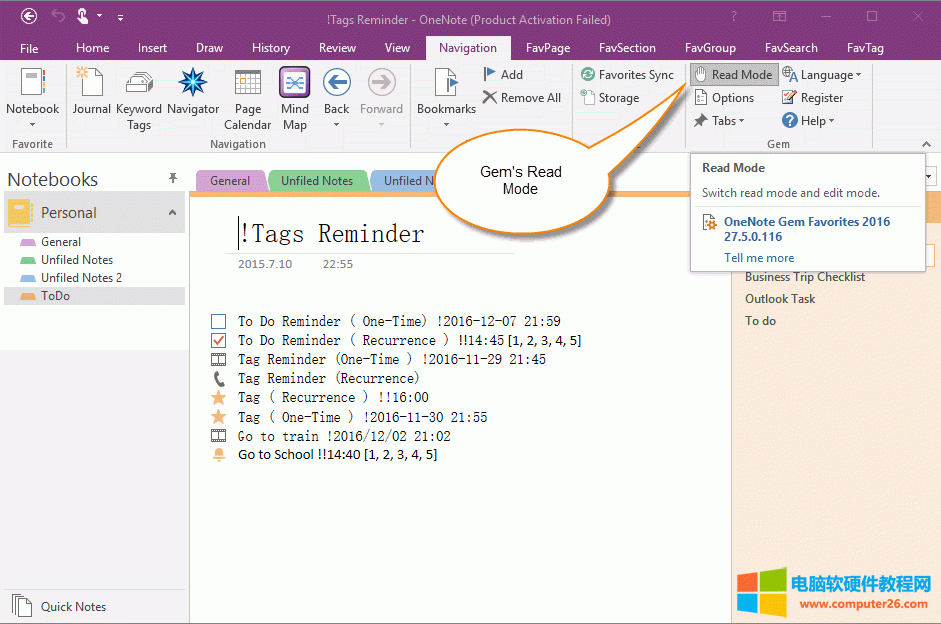 按起“阅读模式”按钮,恢复键盘录入 如果想恢复编辑状态,则可以再按一下“阅读模式”按钮,使“阅读模式”按钮不在按下的状态,则可以使用键盘录入了。 Office办公软件是办公的第一选择,这个地球人都知道。 |
温馨提示:喜欢本站的话,请收藏一下本站!